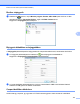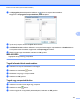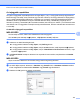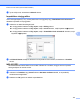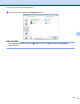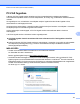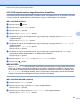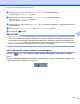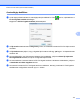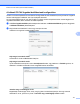Software User's Guide
Table Of Contents
- Szoftver használati útmutató
- Támogatott modellek
- Figyelmeztetések meghatározása
- A szerkesztésre és kiadásra vonatkozó megjegyzések
- FONTOS MEGJEGYZÉS
- Tartalomjegyzék
- Windows®
- 1 Nyomtatás
- A Brother nyomtató-illesztőprogram használata
- Funkciók
- A megfelelő típusú papír kiválasztása
- Egyidejű nyomtatás, szkennelés és faxolás
- Adatok törlése a memóriából
- Status Monitor
- A nyomtató-illesztőprogram beállításai
- A nyomtató-illesztőprogram beállításainak elérése
- Alapvető fül
- Haladó fül
- Nyomtatási profilok fül
- Karbantartás fül
- Támogatás
- A REALLUSION FaceFilter Studio alkalmazását fénykép nyomtatására használhatja
- 2 Szkennelés
- Dokumentum szkennelése a TWAIN illesztőprogrammal
- Dokumentum szkennelése a WIA illesztőprogrammal
- Dokumentum szkennelése a WIA illesztőprogrammal (Windows® Photo Gallery és Windows® Fax és Scan felh ...
- A Nuance™ PaperPort™ 12SE használata
- A REALLUSION BookScan Enhancer és Whiteboard Enhancer programjainak használata
- 3 ControlCenter4
- Áttekintés
- A ControlCenter4 Otthoni módban történő használata
- Fotó fül
- Szkennelés fül
- PC‑FAX fül (MFC modellek esetében)
- Eszközbeállítások fül
- Támogatás fül
- A ControlCenter4 használata haladó felhasználó módban
- Szkennelés fül
- PC‑Másolás fül
- Fotó fül
- PC‑FAX fül (MFC modellek esetében)
- Eszközbeállítások fül
- Támogatás fül
- Egyedi fül
- 4 Távbeállítás (MFC modellek esetében)
- 5 Brother PC‑FAX szoftver (MFC modellek esetében)
- 6 PhotoCapture Center™
- 7 Tűzfal beállításai (hálózatot használók esetén)
- 1 Nyomtatás
- Apple Macintosh
- 8 Nyomtatás és faxolás
- 9 Szkennelés
- 10 ControlCenter2
- 11 Távbeállítás és a PhotoCapture Center™
- A Szkennelés gomb használata
- 12 A szkennelés USB-kábel használatakor
- 13 Hálózati szkennelés
- Hálózati szkennelés előkészítése
- A szkennelés gomb használata a hálózaton
- Szkennelés E‑mailbe (számítógépre)
- E‑mailbe szkennelés szerver (MFC modellek esetében)
- Új alapértelmezett beállítások konfigurálása az E‑mailbe szkennelés szerveren
- Képbe szkennelés
- OCR-be szkennelés
- Fájlba szkennelés
- FTP-re szkennelés
- FTP-re szkennelés FTP-kiszolgáló profilok használatával
- Hálózatra szkennelés (Windows®)
- A Web Services protokoll használata hálózati szkennelésre (Windows Vista® SP2 vagy újabb verzió és W ...
- Index
- brother HUN
Brother PC-FAX szoftver (MFC modellek esetében)
104
5
A címjegyzék exportálása
Az egész címjegyzéket exportálhatja ASCII szöveges fájlba (*.csv). A címjegyzék valamely tagja számára
létrehozhat egy vCard fájlt, amely csatolható egy kimenő E-mailhez (a vCard egy elektronikus névjegykártya,
amely a küldő elérhetőségeit tartalmazza). Lehetőség van emellett a címjegyzék távbeállított tárcsázási
adatokként történő exportálására, amelyet a készülék Remote Setup (Távbeállítás) programja fel tud
használni. (Lásd a(z) Távbeállítás (MFC modellek esetében) uu részt a(z) 95. oldalon.) A vCard létrehozása
után először arra a címjegyzékben szereplő személyre kell kattintania, akinek a számára létre szeretné hozni
a vCard fájlt.
Az aktuális címjegyzék exportálása
MEGJEGYZÉS
Ha vCard fájlt hoz létre, előbb ki kell választania a kívánt bejegyzést.
Ha a vCard opciót választja az a lépésben, a Fájl típusa a vCard (*.vcf) lesz.
a Válasszon az alábbi lehetőségek közül:
A címjegyzékben kattintson a Fájl, Export, majd Szöveg elemre.
A címjegyzékben kattintson a Fájl, Export, majd a vCard elemekre, majd folytassa az e lépéssel.
A címjegyzékben kattintson a Fájl, Export, majd a Távbeállítási hívás-információ elemekre, majd
folytassa az e lépéssel.
b Az Elérhető tételek oszlopban válassza ki az exportálni kívánt mezőket, majd kattintson a Hozzáad
elemre.
MEGJEGYZÉS
Olyan sorrendben válassza ki az elemeket, ahogy azokat meg akarja jeleníteni.
c Ha ASCII fájlba exportál, válasszon a Tabulátor vagy Vessző közül, a Karaktert elválaszt mezőben.
Ennek megfelelően az adatmezőket Tabulátor vagy Vessző fogja elválasztani.
d Kattintson az OK gombra az adatok mentéséhez.